5种免费的方式来清理您的Win10电脑或Win10笔记本电脑
时间:2017-09-14 07:36:15 作者: 点击:次
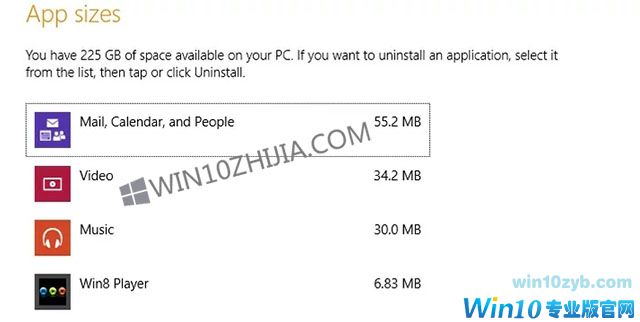
如果您的PC或笔记本电脑的运行速度比您想要的要慢,请尝试这五种简单的方法来加快速度。想像它像一个春天的清洁:清除你不再使用的应用程序,删除临时文件,占用您的硬盘驱动器上的空间是你可能不会做的,但他们可以对任何Win10 PC或Win10笔记本电脑有很大的不同。我们已经详细介绍了Windows10计算机的技巧,但这些原则适用于任何计算机,因此,如果您想整理Apple MacBook Pro或Windows游戏PC:请阅读。
(事实上,如果你有一台游戏Win10 PC或Win10笔记本电脑,你还应该看看:如何让你的游戏运行得更快:提高fps)
在我们潜水之前 - 一种自动方式,而不是手动,使您的PC运行更快是通过使用一个体面的,可信赖的磁盘清洁剂。通常很难辨别哪些免费的在线计划是合法的,哪些是恶意的病毒载入软件。不要担心,因为我们只是票。点击这里下载CCleaner,一个免费,易于使用的软件,解决慢速PC的所有主要原因,以启动您。
然后,按照这5个步骤!
1:清理重复和垃圾文件
随着任何Win10 PC或Win10笔记本电脑的老化,数据将填满硬盘。这反过来会降低性能,因为您的电脑必须进一步努力,才能找到需要访问的文件和程序。删除尽可能多的垃圾将有助于恢复您的PC或笔记本电脑的zip。我们将从重复的文件开始。通常这些将是音乐或照片文件。删除这样的垃圾没有什么缺点,免费的Easy Duplicate Finder可以加速这个过程。安装它,并按照简单的说明。
现在,您可以使用Windows的内置清理功能来创建更多空间:它们通过清空回收站,以及删除不再需要的临时文件和其他文件。在Windows 8中,转到“搜索引擎”,然后键入“磁盘清理”。点击“删除不必要的文件清除磁盘空间”的结果。在Windows 7中转到“开始”,“所有程序”,“附件”,然后选择“系统工具”,“磁盘清理”。
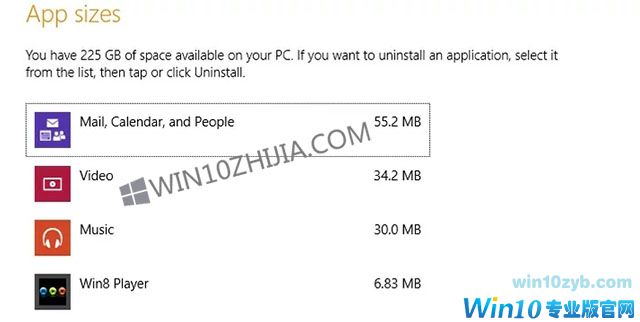
该向导将识别您认为可以删除的文件,并告诉您将释放多少硬盘驱动器空间。 如果您不确定其指向的文件,请点击“查看文件”。 如果它提供删除要保留的文件,只需在点击“清理系统文件”之前,将其旁边的复选框删除。
这可以消除一大堆不必要的文件,包括旧的Windows安装,可能释放数十GB的存储空间。
2:删除不使用或需要的程序
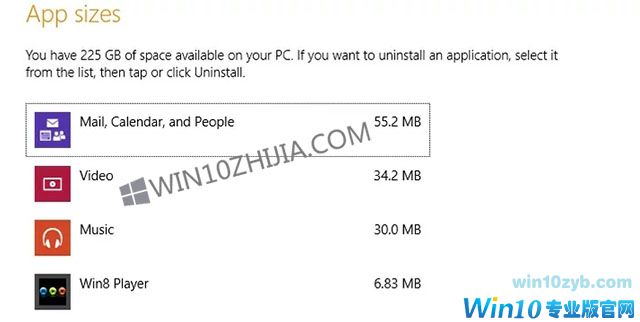
接下来,删除任何不使用的程序 - Windows也有自己的工具。在Windows 8中,搜索“魅力”并搜索“卸载”。您将看到“卸载程序以释放磁盘空间”的条目。在Windows 7中,转到“开始”,“控制面板”,“程序”,然后选择“卸载程序”。
在每种情况下,您都可以看到程序列表和它们占用的空间。向下滚动列表并选择要删除的程序,然后单击窗口顶部的卸载按钮。记住,您只想删除不使用的程序。
使用Windows10的实用程序并不总是可以完全删除程序的所有痕迹。为此,您需要一个第三方工具,如Revo Uninstaller。在Revo的界面中,双击程序的图标将其删除。然后,您可以扫描并删除剩余文件或注册表项。我们已经选择了最好的Windows卸载程序。
3:清理硬盘驱动器
一旦您从Win10 PC中删除了不必要的文件和程序,下一步就是压缩剩余的数据,以便您的Win10 PC可以以尽可能高效的方式访问数据。
对您的硬盘驱动器进行碎片整理或碎片整理是在Windows10中加速您的PC或笔记本电脑的一种方法 - 至少在原理上。这个想法是,随着数据被保存并重新保存到硬盘驱动器中的旋转光盘中,小数据包的信息会堆放在堆栈的随机位置。当Windows10调用硬盘驱动器来查找信息时,这需要更长的时间。
通过对数据进行碎片整理或压缩,操作系统消除数据包之间的差距,将其移动到更靠近光盘中间的位置。这反过来又使得硬盘驱动器的每次访问速度都更加快。它应该提高您的Win10 PC或Win10笔记本电脑的速度,即使它只是一个不可察觉的数量。
唯一的例外是如果你的电脑有一个SSD。碎片整理SSD只会更快地穿出来 - 不要这样做!
要在Windows 7中对驱动器进行碎片整理,请单击“开始”按钮。选择所有程序,然后选择附件。选择系统工具,然后选择磁盘碎片整理程序。
win10技巧 - 推荐
Win10专业版下载排行
 【Win10 纯净版】秋叶系统32位下载 v2025
【Win10 纯净版】秋叶系统32位下载 v2025
 【Win10 纯净版】秋叶系统64位下载 v2025
【Win10 纯净版】秋叶系统64位下载 v2025
 【Win10 装机版】秋叶系统32位下载 v2025
【Win10 装机版】秋叶系统32位下载 v2025
 【Win10 装机版】秋叶系统64位下载 v2025
【Win10 装机版】秋叶系统64位下载 v2025
 深度技术Win7 32位 深度优化旗舰版 20250
深度技术Win7 32位 深度优化旗舰版 20250
 深度技术 Windows10 22H2 64位 专业版 V2
深度技术 Windows10 22H2 64位 专业版 V2
 系统之家 Win10 32位专业版(免激活)v2025.0
系统之家 Win10 32位专业版(免激活)v2025.0
 系统之家 Win10 64位专业版(免激活)v2025.0
系统之家 Win10 64位专业版(免激活)v2025.0
 番茄花园Windows 10 专业版32位下载 v202
番茄花园Windows 10 专业版32位下载 v202
 萝卜家园 Windows10 32位 优化精简版 V20
萝卜家园 Windows10 32位 优化精简版 V20
Win10专业版最新系统下载
 雨林木风 Windows10 22H2 64位 V2025.03(
雨林木风 Windows10 22H2 64位 V2025.03(
 雨林木风 Windows10 32位 官方专业版 V20
雨林木风 Windows10 32位 官方专业版 V20
 番茄花园Windows 10 专业版64位下载 v202
番茄花园Windows 10 专业版64位下载 v202
 萝卜家园 Windows10 64位 优化精简版 V20
萝卜家园 Windows10 64位 优化精简版 V20
 萝卜家园 Windows10 32位 优化精简版 V20
萝卜家园 Windows10 32位 优化精简版 V20
 番茄花园Windows 10 专业版32位下载 v202
番茄花园Windows 10 专业版32位下载 v202
 系统之家 Win10 64位专业版(免激活)v2025.0
系统之家 Win10 64位专业版(免激活)v2025.0
 系统之家 Win10 32位专业版(免激活)v2025.0
系统之家 Win10 32位专业版(免激活)v2025.0
 深度技术 Windows10 22H2 64位 专业版 V2
深度技术 Windows10 22H2 64位 专业版 V2
 深度技术Win7 32位 深度优化旗舰版 20250
深度技术Win7 32位 深度优化旗舰版 20250
Copyright (C) Win10zyb.com, All Rights Reserved.
win10专业版官网 版权所有 cd456@qq.com 备案号:沪ICP备16006037号-1








